跟着小编学BIM审图之按路线行走 BIM审图的自动碰撞检查功能可是秒查千个碰撞的速度。但是对对于很多有经验的用户,希望自己在模型里浏览去发现除了碰撞之外的,其它错漏缺的问题。
跟着小编学BIM审图之按路线行走
BIM审图的自动碰撞检查功能可是秒查千个碰撞的速度。但是对对于很多有经验的用户,希望自己在模型里浏览去发现除了碰撞之外的,其它错漏缺的问题。
BIM审图除了提供了漫游模式之外,还有一个非常好用的按路线行走功能。这次,小编花点时间专门讲讲这个功能。其实除了给领导或者客户做展示,按路线行走也是自己检查模型问题的好助手呢。
首先打开软件,我们用软件里自带的案例模型来做演示。如图一
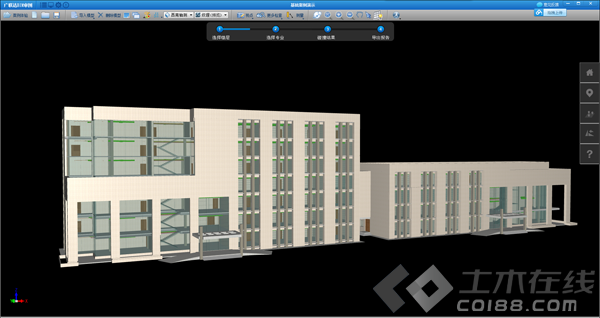
图一:案例模型
我们找到右上角有个小人行走图标,按路线行走和其他漫游模式都在这个菜单下面。如图二所示。

按路线行走的设定窗口里有几个主要按钮。第一个是设计我们的路线。旁边还有隐藏路线和删除路线。如图三所示

图三:按路线行走设置窗口
点击设计路线后,可以给该路线命名。路线暂时只能在同一层里完成,所以要选定楼层。
除了楼层还可以,设定自己的视线高度,是希望俯视还是仰视看管道走向或者其他构件。行走过程中像看到的什么构建可以自己选择,比如可以排除一些暂时不需要查看的干扰构件。见图四图五

图四

图五
按下确定键后,一张你所选楼层的俯视图为你打开,而且已经隐藏了上层的现浇板,方便你查看并画出需要行走的路线。路线是用鼠标左击开始,再次坐击可以选择转弯,鼠标右击为路线终点。图六中的绿色是小编后画的路线为了区别于消防管道的红色。

画完路线后,点击设置窗口的play按钮。你就会以第一人称视角按你亲自设计的路线行走拉。

行走的过程中,你可以按右下角的暂定键(也可以空格键来暂停和继续行走),以及返回路线开头从新开始行走的按钮。见图八所示。

行走过程中如果看到复杂管道区域,或者发现什么问题,可以暂停,然后用鼠标调整视角位置。 进行标注批注等操作,这些操作会自动建立视点。之后可以打开视点管理查看当时做的批注。如图九和图十。


图十
这样有像自己一边浏览模型一边查看问题的用户,就可以用这个功能实现啦。
